使用友基SAI自定画笔绘制油画教程
文章来源于 友基,感谢作者 卓雨 给我们带来经精彩的文章!设计教程/摄影作品/其他资讯2010-10-03
以前的课程我们已经把纹理的使用说得很清楚了。但是四个文件夹中还有一个elemap文件夹没有提到,这次我们就通过一幅油画的创作来详细讲解一下elemap文件夹的自定义。
首先我们来看下油画作品的完成图:
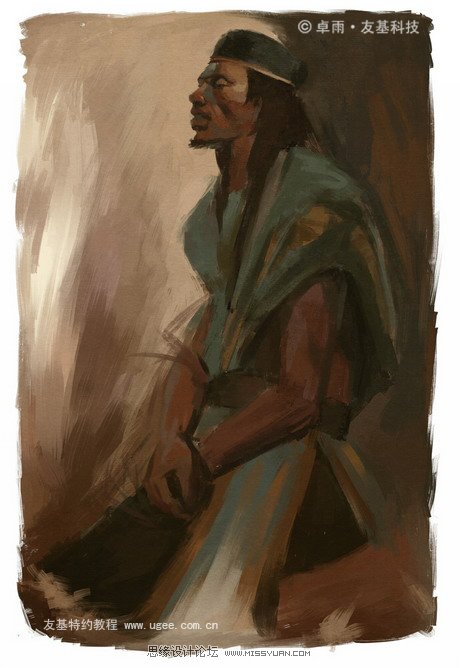
1.打开SAI所在的文件夹,找到elemap文件夹。
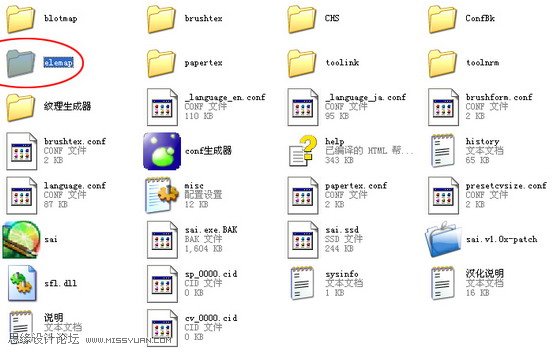
图1
2.打开elemap文件夹,里面储存的是最直接的笔画形状。它能接受的图片规格是63×63像素、BMP格式的黑白图,图中其它颜色不会被显示(图中其它颜色的环形和十字是用于表示笔刷方向和总大小的,不会产生别的影响)。而且图片大小不能超过默认的11.8k,否则图片无法显示。
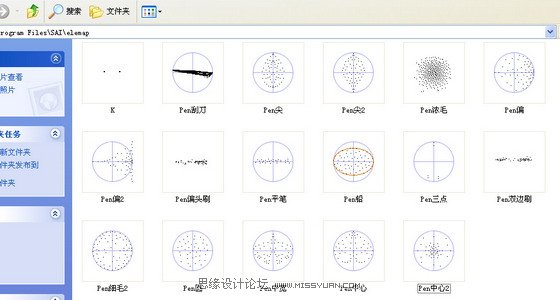
图2
3.打开SAI,找到工具面板中对应elemap文件夹中的部分,这部分就是笔刷形状。
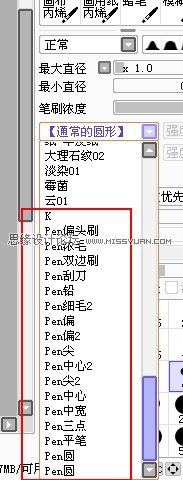
图3
4.如果想要改动elemap文件夹中的笔刷,就需要用到Photoshop。新建一个63×63像素的图,然后使用PS中的“铅笔”功能画出你想要的笔刷。
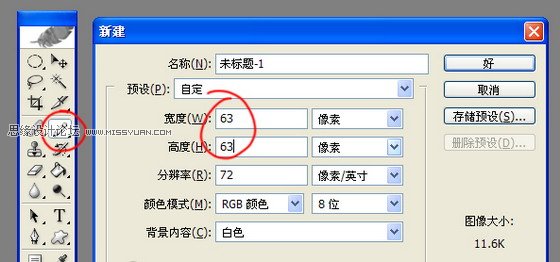
图4
5.注意不要绘制太复杂的笔刷形状。为了举例方便,我就点2个水平的点吧!
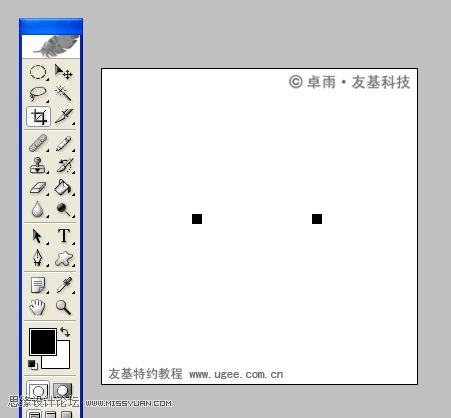
图5
6.把图片保存为BMP格式,放到elemap文件夹中,为了举例方便,我把这个笔刷命名为“K.bmp”。然后打开brushform.conf,往下拉列表,就会看到“2,elemap\”这样的开头部分,这些就是对应elemap文件夹的部分。用同样的方法增加笔刷信息,保存后关闭。
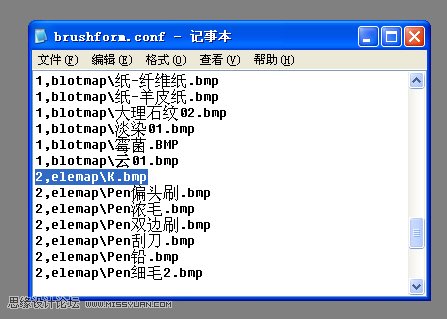
图6
7.然后打开SAI,我们就可以使用相应的画笔了,效果如下图:
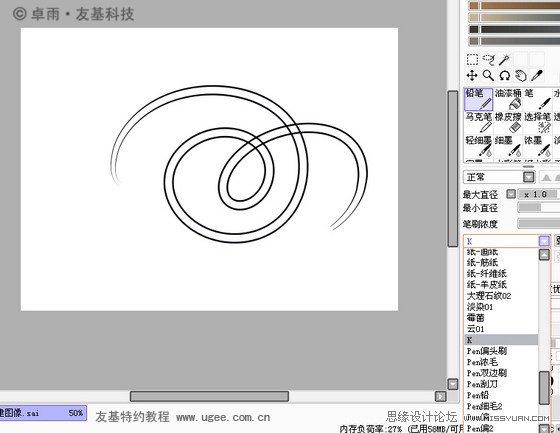
图7
8.SAI的笔刷有一个特点,那就是笔刷始终是跟随光标运动方向改变笔刷方向的,相当于Photoshop中的笔刷设置。
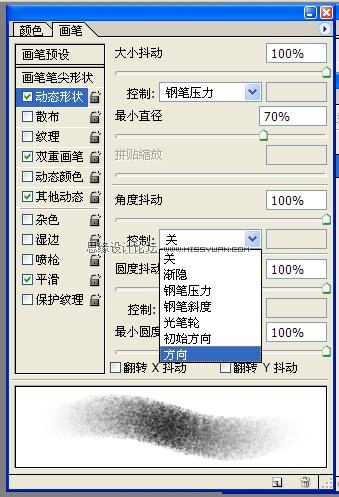
图8
 情非得已
情非得已
推荐文章
-
 Sketch制作磨砂玻璃特效的UI效果2021-03-09
Sketch制作磨砂玻璃特效的UI效果2021-03-09
-
 12套简约大气的个人简历模板下载2019-01-21
12套简约大气的个人简历模板下载2019-01-21
-
 AE制作绚丽的抽象光线动画效果2019-01-18
AE制作绚丽的抽象光线动画效果2019-01-18
-
 中文字体:超好看的圣诞节字体下载2018-12-26
中文字体:超好看的圣诞节字体下载2018-12-26
-
 30款高颜值的免费英文字体下载2018-12-12
30款高颜值的免费英文字体下载2018-12-12
-
 1100多套各种优秀的手绘素材打包下载2018-12-07
1100多套各种优秀的手绘素材打包下载2018-12-07
-
 800多套各种色系的PS渐变免费下载2018-10-10
800多套各种色系的PS渐变免费下载2018-10-10
-
 可商用的中英文字体合集打包下载2018-10-10
可商用的中英文字体合集打包下载2018-10-10
-
 好看又免费的霓虹灯字体免费下载2018-05-28
好看又免费的霓虹灯字体免费下载2018-05-28
-
 23款WEB设计师必备的英文字体下载2018-04-06
23款WEB设计师必备的英文字体下载2018-04-06
热门文章
-
 Sketch制作磨砂玻璃特效的UI效果2021-03-09
Sketch制作磨砂玻璃特效的UI效果2021-03-09
-
 2019年3月超实用设计圈干货合集
相关文章8672019-03-21
2019年3月超实用设计圈干货合集
相关文章8672019-03-21
-
 插画设计师必须要收藏的PS笔刷
相关文章7412019-03-17
插画设计师必须要收藏的PS笔刷
相关文章7412019-03-17
-
 动态插画:AE插件Motion2全面使用方法
相关文章4962019-01-17
动态插画:AE插件Motion2全面使用方法
相关文章4962019-01-17
-
 2018年12月设计圈超实用干货大合集
相关文章4192018-12-20
2018年12月设计圈超实用干货大合集
相关文章4192018-12-20
-
 1100多套各种优秀的手绘素材打包下载
相关文章8372018-12-07
1100多套各种优秀的手绘素材打包下载
相关文章8372018-12-07
-
 AE教程:新手也可以快速制作快闪视频
相关文章9592018-11-16
AE教程:新手也可以快速制作快闪视频
相关文章9592018-11-16
-
 AE教程给平面图做成立体球面状动画
相关文章9622018-10-22
AE教程给平面图做成立体球面状动画
相关文章9622018-10-22
-
 2017年9月设计圈非常实用的干货合集
相关文章4662017-09-14
2017年9月设计圈非常实用的干货合集
相关文章4662017-09-14
